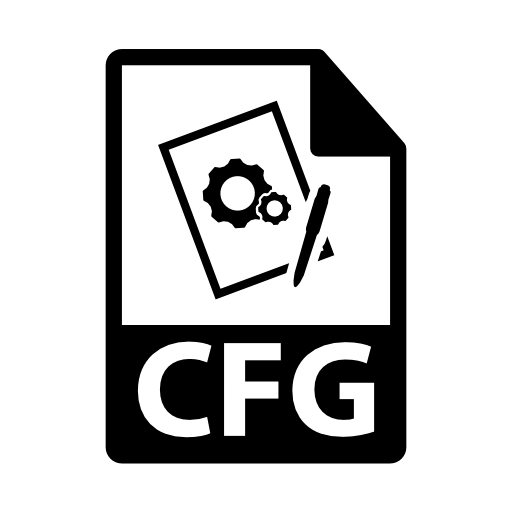
Proširenje CFG je konfiguracije sistem datoteka Windows operativni.
Kako otvoriti CFG.
Mi ćemo se upoznati sa programima sa kojima se otvara željenom formatu.Način 1: Cal3D
Cal3D je aplikacija za trodimenzionalno modeliranje i animaciju likova. Sama model se sastoji od "Cal3D Model Configuration File" konfiguracijske datoteke i takozvane "Bitmap", koja sadrži teksture.
Preuzmite Cal3D sa zvaničnog sajta
- Pokrenite program i za otvaranje modela, kliknite na ikonu "+" u donjem desnom uglu.
- Otvara se komponenta okvir za izbor od kojih modela se sastoji. U "CFG File" polje, kliknite na piktograma u obliku tačke.
- U folderu pretraživača, prenosimo u direktorij u kojem se nalazi izvor objekta. Dalje, izdvojiti ga i kliknite na "OK".
- Slična akcija se vrši sa "Bitmap" polje, dodajući, u ovom primjeru, Woman.bmp teksture. Zatim kliknite "OK".
- Otvoreni model lik u Cal3d.
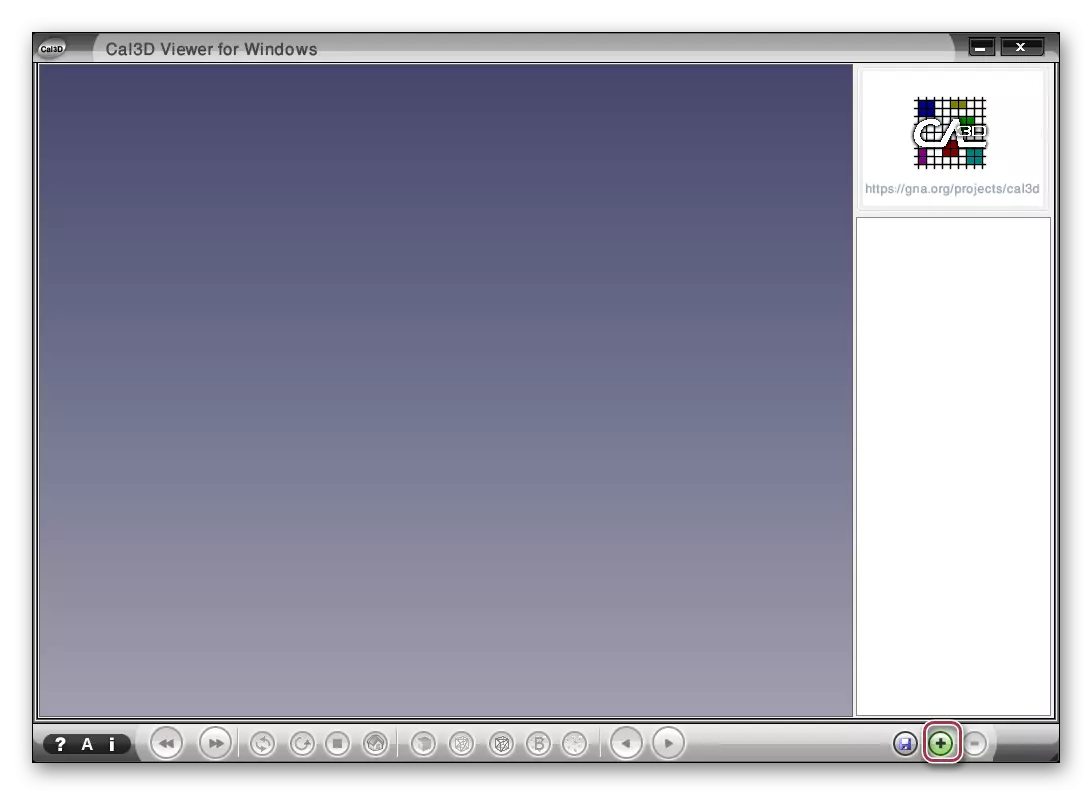
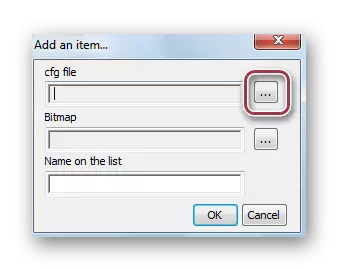



Način 2: NotePad
NotePad je multifunkcionalni urednik sa podrškom za više formata teksta. Uzmite u obzir proces otvaranja CFG u to na primjeru "Celestia.cfg" konfiguracijske datoteke, preuzet iz čuvene Celestia prostor simulator.
- Nakon pokretanja programa, kliknite na stavku "Open" u meniju File.
- U prozoru otvor koji se otvara, krećemo u folder i odaberite željenu datoteku. Onda izdvajamo ga i kliknite na "Open".
- Open "Celestia.cfg" u laptop.
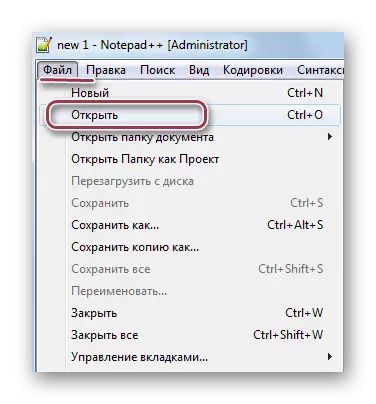
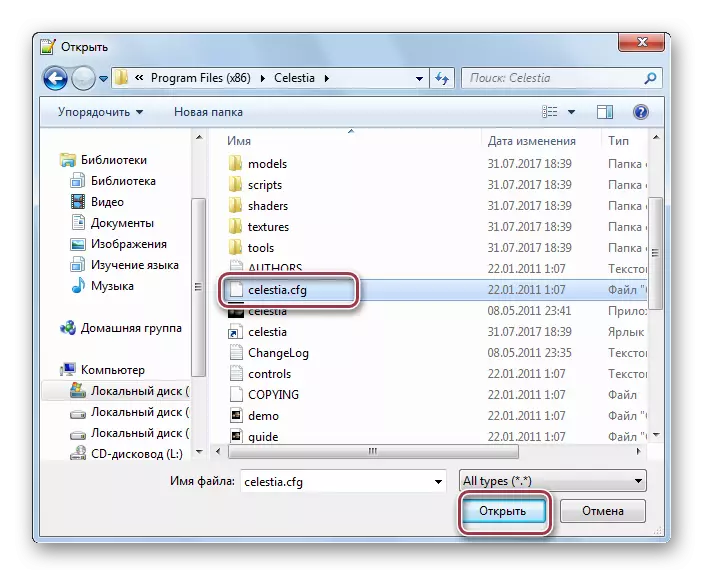
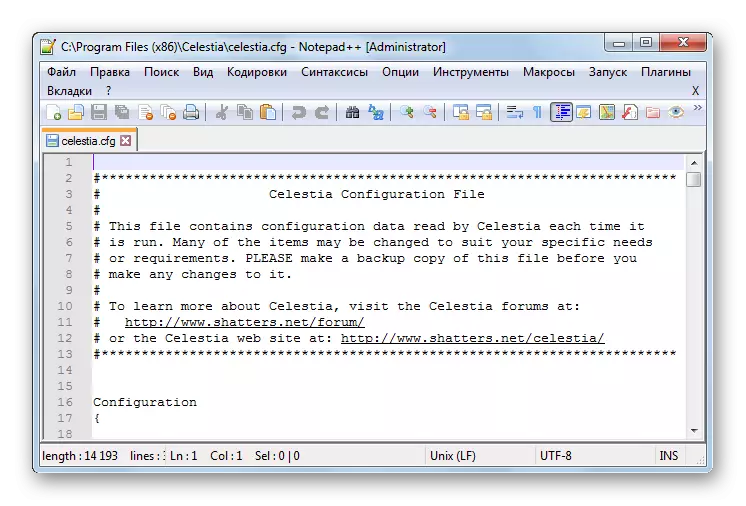
3 metode: WordPad
CFG formatu snimljenu konfiguraciju preglednika datoteke, igre i razne programe. Da biste otvorili takve datoteke, WordPad je dobro prilagođen, koji je unaprijed instaliran u sistemu.
- Pokrenite WordPad i u glavnom izborniku odaberite Open stavku.
- U dirigent, izdvajamo objekat u pitanju i kliknite na "Open".
- Nakon toga, u oblasti teksta na ekranu, možete vidjeti sadržaj datoteke bira nas.



Metoda 4: Notepad
CFG je lako otvoren i uredio u standardnom tekst editor notepad.
- U svesci smo kliknite na "Open" u izborniku "File". Također možete koristiti Ctrl + O komandu.
- Otvara se prozor dirigent, u kojem se krećemo u direktorij "Celestia.cfg" i promjenu prikaza na "sve datoteke" da se vidi. Nakon toga, kliknite na njega i kliknite na "Open".
- Otvorene datoteke u svesku je na sljedeći način.
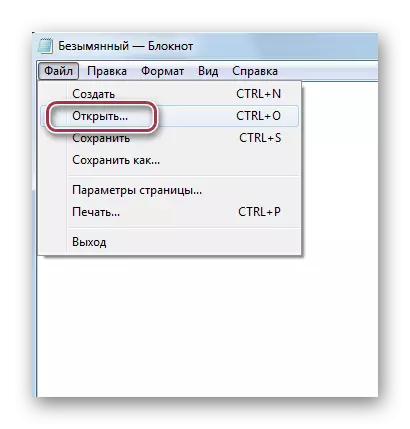
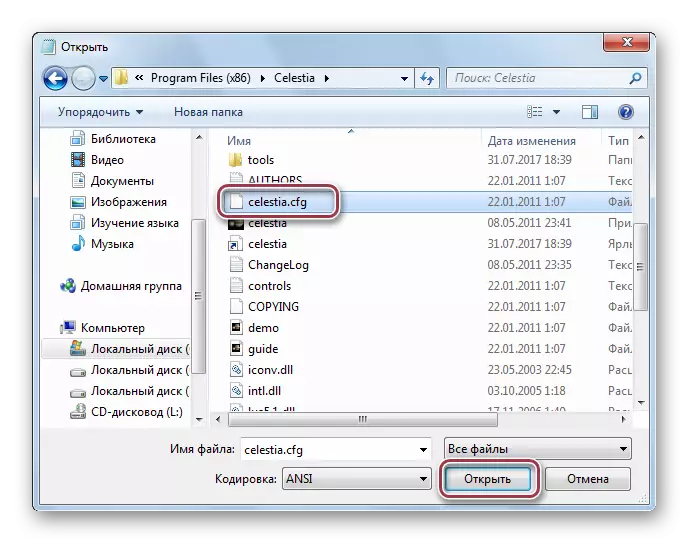

Stoga se u većini slučajeva konfiguracijske datoteke različitih programa pohranjuju u CFG formatu. Za njihovo otvaranje koriste se aplikacije kao što su Notepad, Wordpad i Notepad. Posljednja dva su već unaprijed postavljena u Windows-u. Istovremeno, ovo se proširenje koristi kao komponenta znakova karaktera u CAL3D.
